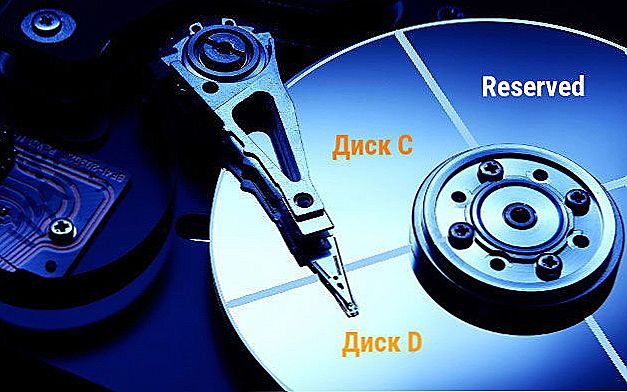Kontynuacja tematu o procesorach przetaktowujących porozmawiajmy o tym, jak podkręcić kartę wideo. Dlaczego to robisz? Powód jest taki sam: zdolność do nadążania za rosnącymi wymaganiami aplikacji i gier 3D bez ponoszenia kosztów zakupu bardziej produktywnych urządzeń.

Poza tym opowiem o przygotowaniach do przetaktowywania, o tym, jakie wyniki można osiągnąć, o tym, jak testowana jest karta wideo pod kątem stabilności i dlaczego niektórych z nich nie da się właściwie przetaktować, pomimo wszelkich wysiłków.
SSD, dekodery Smart TV, karty wideo do gier, procesory do komputerów PC, urządzenia wielofunkcyjne, antywirusy, routery, wzmacniacze Wi-Fi, smartfony do 10 000 rubli
Czy to się opłaca?
Zanim zaczniesz przygotowywać się do przetaktowywania, któremu czasami towarzyszy wydawanie pieniędzy na ulepszony system chłodzenia i mocniejszy zasilacz (jak procesor, przetaktowany układ wideo generuje więcej ciepła i zużywa więcej energii), powinieneś ocenić możliwości swojej karty.
Overclockingowa seria kart wideo, takich jak ASUS Matrix, Gigabyte Xtreme Gaming itp., Ma najwyższy potencjał przetaktowywania, może zwiększyć wydajność o 40-50% lub więcej. Oto karty średniej kategorii cenowej. Możliwości niektórych z nich są sztucznie obniżane przez producenta w celu utrzymania wysokiej wartości sprzedaży.najlepsze modele (obie są często wykonywane na podstawie żetonów o tej samej prędkości). Ich ukryty potencjał wynosi 20-35%.
Sztandarowe karty wideo są najgorsze z przyspieszeniem, ponieważ maksimum jest już z nich wyciskane, a karty budżetowe (biurowe) w ogóle nie są przeznaczone do przetaktowywania. Nawet stosunkowo szybki układ zainstalowany na taniej karcie zostanie spowolniony przez słabe lub niskiej jakości komponenty PCB, magistrali wideo o niskiej rozdzielczości (grupa linii komunikacyjnych pomiędzy procesorem wideo a pamięcią), rodzaj samej pamięci i inne ograniczenia architektury PCB. Maksymalną wartością tej kategorii kart wideo jest wzrost prędkości o 5-15%.
Jeśli twoja karta budżetowa nie jest w stanie przezwyciężyć określonego warunkowego minimum, możesz zwiększyć wydajność podsystemu wideo twojego komputera za pomocą technologii SLI / Crossfire (jeśli jest obsługiwana). To znaczy, zainstaluj inną podobną kartę w komputerze i "zmodyfikuj", że działają razem. Jednak właściciele flag mogą to również zrobić.
Uwaga! Nie próbuj podkręcać filmów na laptopach! Mobilne układy wideo nie lubią się przegrzewać. W przeciwnym razie zamiast cieszyć się wzrostem FPS w Twojej ulubionej grze, musisz nosić "żelaznego przyjaciela" w serwisie za drogie naprawy.
Szykując się
Tak więc upewniłeś się, że twoja karta wideo jest odpowiednia do przetaktowywania, pod warunkiem dobrego chłodzenia i upewnienia się, że zasilacz jest wystarczający (jak opisano w artykule na temat procesorów przetaktowywania). Pozostały jeszcze 3 kroki:
- Zaktualizuj BIOS płyty głównej do najnowszej wersji (karty graficzne na komputery stacjonarne mają również własny system BIOS, ale w większości przypadków nie trzeba go dotykać).
- Zainstaluj ostatni stabilna wersja sterownika wideo i DirectX. Nawiasem mówiąc, jedna z metod podkręcania zapewnia zwiększenie częstotliwości rdzenia graficznego i pamięci wideo poprzez ustawienia sterownika lub jego parametry w rejestrze. Jednak wygodniej jest to zrobić za pomocą narzędzi, które będziemy kontynuować.
- Przetestuj kartę w stanie przetaktowanym, aby ocenić wydajność i stabilność pracy przy zwiększonym obciążeniu. Na tym skupię się bardziej szczegółowo.
Testujemy
3dmark
Benchmark benchmark oznacza porównywalną ocenę wydajności grafiki, doświadczeni overclockerzy uważają pakiety 3DMark z firmy Futuremark. Są to zestawy testów syntetycznych, z których każdy ładuje określoną jednostkę strukturalną podsystemu wideo.Łącznie w załączniku znajduje się 6 testów składających się z poszczególnych testów cząstkowych - 2 fizyczne (fizyka i kombinacja) oraz 4 testy graficzne. W pierwszych testach program ładuje głównie procesor, w drugim - kartę graficzną.
3DMark jest dostępny w wersjach darmowych i płatnych. Free - "Basic Edition" zawiera te same testy co płatne, ale nie pozwala na zmianę ich parametrów. Płatna "Advanced Edition" (24,95 $) zapewnia dostęp do zmian parametrów i pozwala na uruchamianie testów podrzędnych oddzielnie oraz najbardziej kompletnego i kosztownego - "Professional" (995 USD), który umożliwia między innymi porównywanie jakości renderowania poszczególnych klatek.
Wersja pakietu jest wybierana w zależności od wersji DirectX zainstalowanej na komputerze. Najnowsza wersja do tej pory - 3DMark 11, obsługuje DirectX 11 i 12.
Proces testowania powinien być monitorowany wizualnie. Pojawienie się na ekranie różnych artefaktów - zmarszczki, "śnieg", utrata tekstury, a także drganie i migotanie obrazu wskazuje na przegrzanie procesora graficznego (GP) lub pamięci, aw niektórych przypadkach - ich wadliwe działanie. Wiszenie, ponowne uruchomienie niebieskich ekranów śmierci jest wynikiem błędów sterownika wideo, problemów z zasilaniem, przegrzania lub, znowu, usterki karty graficznej.
Wyniki testów porównawczych darmowej wersji 3DMark są wyświetlane w przeglądarce na stronie internetowej Futuremark, a nie w samym programie. Jeśli nie jesteś zdezorientowany przez ten warunek, całkiem dobrze nadajesz się do porównania wydajności grafiki przed przetaktowaniem i późniejszym.
Po uruchomieniu 3DMark 11 Basic Edition wybierz jedną z dwóch opcji testu - "Tylko testy porównawcze"(tylko benchmark) lub"Pełny 3DMark 11 Doświadczenie"(pełny zestaw) i kliknij"Uruchom 3DMark 11".

Podczas demonstracji testowego wideo w rogu ekranu wyświetlana jest temperatura procesora graficznego. Jeśli szybko osiągnie 85-90 stopni, system chłodzenia działa nieefektywnie.
Inne narzędzia do testowania kart wideo
W procesie podkręcania musisz kontrolować stabilność wideo w rzeczywistych warunkach - w grach i aplikacjach 3D, których używasz, a także w stresie - pod sztucznym maksymalnym obciążeniem.
Narzędzia służą do przeprowadzania testów warunków skrajnych. Furmark (opcja "test stabilności") lub Occt (opcja "GPU 3D"). Ten ostatni testuje nie tylko GP, ale także pamięć wideo, a także automatycznie naprawia artefakty.
Ustawienia testu "GPU 3D" są pokazane na zrzucie ekranu:

Zobacz także:
- Jak podkręcić procesor
- Najlepsze karty wideo do gier na początku 2018 roku
- Najlepsza karta graficzna do gier 2016: główne kryteria wyboru
- Jak podkręcić laptopa i nie spalać jego komponentów
- Najlepsze karty graficzne i kopalnie ASIC do eksploracji kryptowalut w lecie 2017 roku
Podczas testu monitoruj temperaturę GP. Wzrost powyżej 90-105 stopni wskazuje na przetaktowanie (jeśli już to rozpoczęto) lub brak chłodzenia.
Uwaga! Maksymalna dopuszczalna temperatura GP Nvidia tworzy 90-105 stopni, AMD Takie dane nie są publikowane, ale ich poziom krytyczny jest średnio o 5-10 stopni niższy.
Zagadkowa karta nie powinna być rozgrzana do limitu pod obciążeniem naprężeniowym. W przeciwnym razie nie będzie miała rezerwy na zwiększenie temperatury po podkręceniu.
Kiedy i jak uruchomić testy
Przed rozpoczęciem przetaktowywania należy przeprowadzić test porównawczy (w celu ustalenia początkowej oceny wydajności wideo) i godzinny test warunków skrajnych, aby sprawdzić stabilność pracy przy maksymalnym obciążeniu.
Po każdym kroku zwiększania częstotliwości wystarczy przeprowadzić test stresu lub grę przez 5-10 minut, śledząc wzrost temperatury GP. Jeśli wszystko pójdzie dobrze, a ogrzewanie nie osiągnie górnego progu, możesz kontynuować.
Po przetaktowaniu wykonaj kolejny test porównawczy i test końcowy pod kątem stabilności w rzeczywistych warunkach - na przykładuruchom na kilka godzin wersję demonstracyjną swojej ulubionej gry 3D. Przydatne jest prowadzenie testów obciążeniowych i kontrolowanie temperatury.
Przyspieszymy!
A teraz dochodzimy do głównego etapu naszego zadania - bezpośrednio do przetaktowywania. W przeciwieństwie do podkręcania procesora, gdzie wymagane parametry są zwykle natychmiast ustawiane w BIOS-ie, karty wideo są przetaktowywane za pomocą narzędzi. I tylko najbardziej doświadczeni (i szaleni) przetaktownicy przesyłają dane do BIOS-u wideo. Nie radzę jednak podążać za ich przykładem: ryzykowne jest, po pierwsze, utrata gwarancji, a po drugie, jeśli ponownie rozproszona karta nagle odmawia uruchomienia w celu przywrócenia oryginalnych ustawień BIOS-u wideo, będzie trzeba ją rozładować i odświeżyć na programatorze.
Przetaktowywanie karty wideo reprezentują wymuszony wzrost częstotliwości zegara GP (rdzeń, moduł cieniujący) i pamięć wideo w stosunku do ich początkowego poziomu.
Istnieje wiele narzędzi do przetaktowywania. W przypadku NVIDIA jest to:
- Narzędzia systemowe NVIDIA (poprzednio o nazwie nTune).
- Nvidia Inspektor.
- Nvclock (tylko dla Linuksa i FreeBSD).
- EVGA Precision X.
W przypadku AMD:
- Narzędzie zegara GPU AMD.
- MSI Afterburner.
- ATITool (obsługuje głównie lekarzy pierwszego kontaktu wydanych przed 2007).
- ATI Taca Narzędzia (obsługuje również głównie stare mapy).
Oprócz nich dostępne są również inne narzędzia od producentów kart graficznych i niezależnych programistów, którzy obsługują różne typy układów wideo. Te ostatnie są znane i nieco przestarzałe. Rivantuner i Powerstrip.
Aby przetaktować kartę GeForce GTX 650, użyję narzędzia EVGA Precision X, stworzonego przez EVGA w oparciu o technologię RivaTuner. Zawiera mnóstwo opcji do dostrajania kart NVIDIA, ale potrzebuję tylko ułamka tego, co widzimy na głównym ekranie.

Tak więc w centrum wyświetlane są bieżące (początkowe) parametry karty:
- GPU Zegar - Częstotliwość zegara procesora graficznego.
- GPU Temp - odpowiednio temperatura GP.
- Napięcie - napięcie zasilania rdzenia GP.
Te same dane są odzwierciedlone na skali.
Poniżej znajdują się suwaki:
- Moc Cel - limit zużycia energii procesora graficznego (można ustawić 100% lub mniej). Optymalna wartość to maksimum.
- GPU Temp Cel - górna temperatura progowa GPU - ustawiona w zakresie 90-105 stopni.
- GPU Zegar Przesunięcie - przesunięcie częstotliwości podstawowego GP w stosunku do podstawy.
- Mem Zegar Przesunięcie - przesunięcie częstotliwości pamięci względem podstawy.
Po lewej stronie suwak sterowania prędkością wentylatora układu chłodzenia układu GPU - Fan Prędkość. Po prawej - suwak do regulacji napięcia zasilania GPU - Napięcie.
Zacznę od zwiększenia prędkości wentylatora o 50% - przesuń suwak w góręFan Prędkość"i kliknij"Zastosuj"Poprawi to chłodzenie GP.

Podążając małymi kroczkami - 10-15% poziomu podstawowego, podniosę częstotliwości rdzenia GPU (przy okazji, moduł cieniujący przyspieszy wraz z nim) i pamięć.Odbywa się to poprzez przesunięcie suwaków na prawą stronę lub wpisanie wartości z klawiatury. Kliknij "ponownie"Zastosuj"i sprawdź zmianę temperatury.

Następnie nieznacznie zwiększam napięcie zasilacza GPU, wybierając "blisko suwaka"Napięcie"opcja"Przepięcie"i przesunięcie w górę Krok inkrementacji w moim przykładzie wyniósł 25 mV. Zapiszę ustawienie ponownie, naciskając"Zastosuj"i uruchom test stabilności.

Gdy wynik overclockingu mnie zadowoli, zapiszę ustawienia w profilu, klikając przycisk z numerem na dole okna. W sumie EVGA Precision X może utworzyć 10 takich profili, na przykład dla każdej gry.

Aby zresetować ustawienia domyślne, po prostu kliknij przycisk "Domyślne"i jeśli program przestanie odpowiadać, po prostu zamknij go lub uruchom ponownie komputer.
Przetaktowywanie karty graficznej za pomocą EVGA Precision X i innych podobnych narzędzi jest przerywane. Włącza się tylko wtedy, gdy program jest uruchomiony i załadowany jest do niego jeden z profili. Aby grafika działała domyślnie na wyższych częstotliwościach, ustawienia, jak powiedziałem, są przenoszone do BIOS-u karty, ale tego nie zrobimy. Aby zwiększyć FPS można osiągnąć bez ryzyka zepsucia drogiego żelaza.
Autor zaleca również:- Jak skonfigurować bezpłatne kanały na smart TV
- Wyczyść pamięć na Androida: sprawdzone metody
- Kalibracja baterii laptopa
- Czym jest UEFI i jak jest lepszy niż BIOS?
- Jak tworzyć kopie zapasowe systemu Windows 10 na komputerze i dlaczego?
- Jak przyspieszyć ładowanie systemu Windows 10
- Jeśli wideo zwalnia podczas oglądania online
Udane eksperymenty dla Ciebie i nie zapomnij podzielić się z nami wynikami swoich zapisów!